Снимите песму онлине
Снимање песме помоћу лаптопа или рачунара је поступак који многи корисници морају изузетно ретко изводити. У овом случају елиминише се потреба за инсталирањем специјалног софтвера, јер је за решавање проблема довољно користити посебне локације.
Садржај
Снимите песме са онлине услугама
На овој теми постоји неколико типова сајтова, од којих свака функционише на различите начине. Неки снимају само гласове, а други - заједно са фонограмом. Постоје и караоке сајтови који корисницима пружају "минус" и омогућавају вам да снимите своје перформансе песме. Неки ресурси су функционалнији и имају скуп полупрофесионалних алата. Ми ћемо анализирати ове четири врсте онлине услуга мало ниже.
Метод 1: Онлине диктафон
Услуга онлајн снимања звука је сјајна ако вам треба само снимање гласа и ништа више. Његове предности: минимални интерфејс, брзи рад са сајтом и тренутна обрада вашег записа. Посебна карактеристика сајта је функција "Дефиниција тишине" , која уклања тренутке тишине из вашег записа на почетку на крају. Ово је врло згодно, а аудио датотека чак није ни потребно едитовати.
Да бисте снимили свој глас користећи ову онлајн услугу, потребно је да урадите следеће кораке:
- Леви клик на "Започни снимање" .
- Када је снимање завршено, завршите је кликом на дугме "Стоп рецординг" .
- Резултат се одмах може репродуковати кликом на дугме "Слушање записа" како би се разумело да ли је добијен прихватљив резултат.
- Ако аудио датотека не испуњава услове корисника, потребно је да кликнете на дугме "Сними поново " и поновите снимак.
- Када су сви кораци завршени, формат и квалитет ће бити задовољавајући, требало би да кликнете на дугме "Сачувај" и преузмете аудио запис на свој уређај.

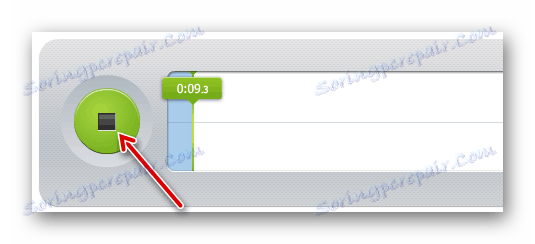
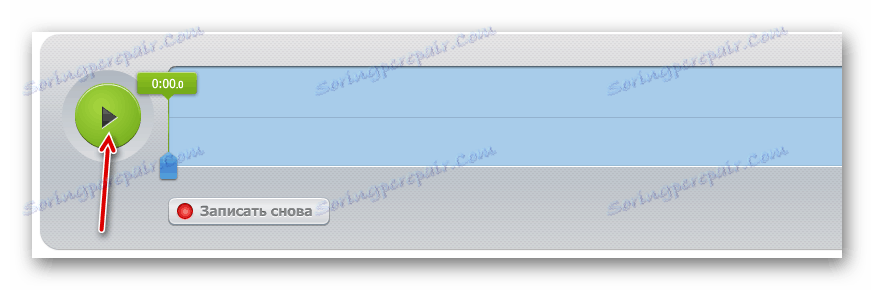
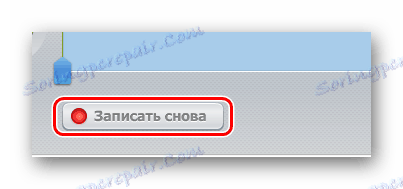
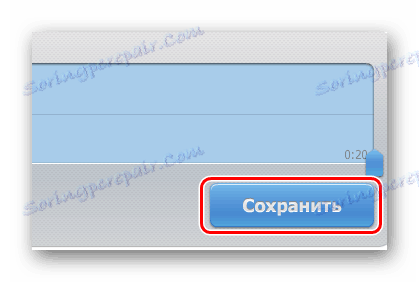
Метод 2: Воцалремовер
Веома згодан и једноставан онлине сервис за снимање вашег гласа под "минус" или фонограмом, који корисник изабере. Постављање параметара, различити аудио ефекти и кориснички интерфејс помоћи ће кориснику да брзо открије и створи покривач својих снова.
Да бисте креирали пјесму помоћу Воцалремовер сајта, следите ове једноставне кораке:
- Да почнете да радите са песмом, морате да отпремите минус један. Кликните левим кликом на овај део странице и изаберите датотеку са рачунара или је једноставно превуците у изабрано подручје.
- Након тога, кликните на дугме "Старт рецординг".
- Када се песма заврши, аудио снимак ће се зауставити сам, али ако кориснику не треба нешто у процесу, он увек може отказати снимак притиском на дугме заустављања.
- После успешног наступа, можете слушати песму на екрану уредника.
- Ако неки тренутак у аудио запису и даље не одговара, можете боље подешавати уграђени едитор. Клизачи се померају са лијевим тастером миша и омогућавају вам да мењате различите аспекте песме, и стога се може трансформисати без препознавања.
- Након што корисник заврши са својим аудио снимком, он може да га сачува кликом на дугме "Преузми" и на истом месту да изабере потребан формат за датотеку.
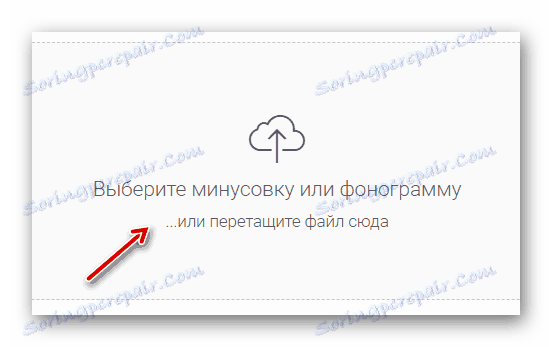
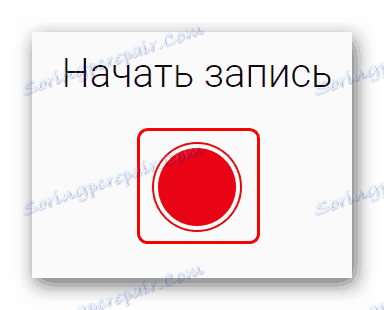
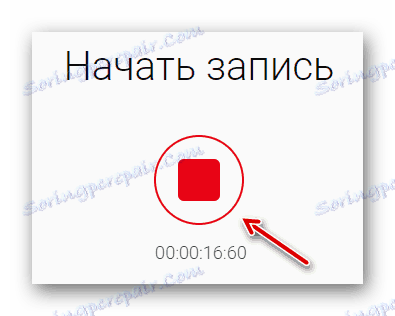
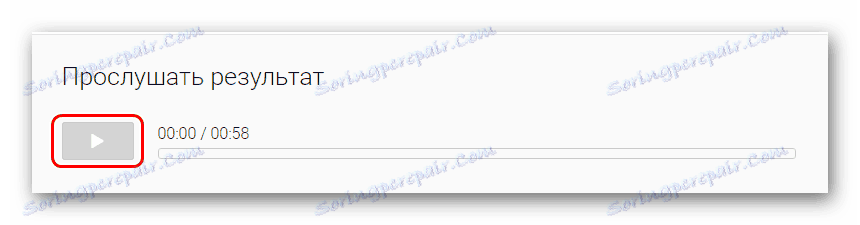
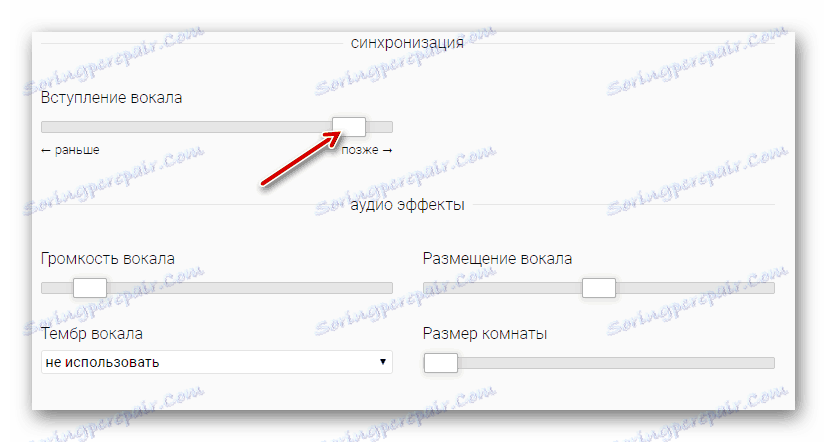
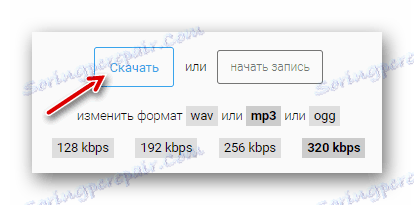
Метод 3: Звучање
Ова онлине услуга је велики студио за снимање са многим функцијама, али не и за најједноставнији интерфејс. Али и поред тога, чињеница остаје - Соундатион је "смањен" музички уредник са огромним могућностима у смислу промјене датотека и записа. Има импресивну библиотеку звукова, али неки од њих користе само за премиум претплате. Ако корисник треба да сними једну или две пјесме са сопственим "минусима" или неким подкастом, онда је ова онлајн услуга савршена.
ПАЖЊА! Сајт је потпуно на енглеском!
Да бисте снимили своју песму на Соундатион, потребно је урадити следеће:
- Прво, изаберите аудио канал на којем ће се говорити корисник.
- Након тога, испод, на главној табли плејера, кликните на дугме за снимање и поново га кликнете, корисник може завршити стварање своје аудио датотеке.
- Када се снимање заврши, датотека ће се приказивати визуелно и моћи ће се сарађивати с њим: превући, смањити тоналитет и тако даље.
- Библиотека звукова доступна корисницима налази се у десном окну, а датотеке одатле су повучене на било који од канала доступних за аудио датотеку.
- Да бисте сачували аудио датотеку са звуком у било ком формату, потребно је да изаберете дијалог "Датотека" и опцију "Сачувај као ..." на панелу.
- Ако корисник није регистрован на сајту, а за бесплатно сачување његове датотеке потребно је кликнути на опцију "Екпорт .вав Филе" и преузети га на свој уређај.
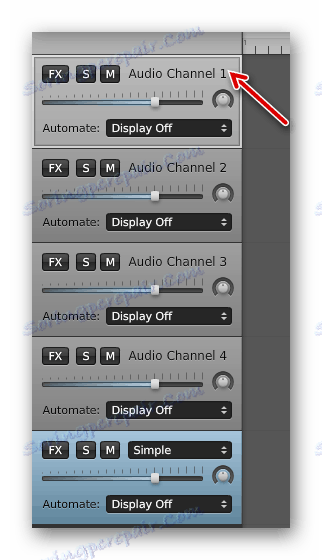
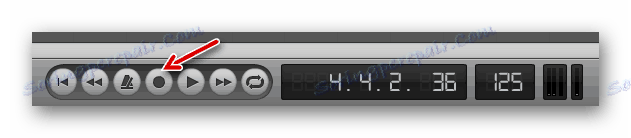
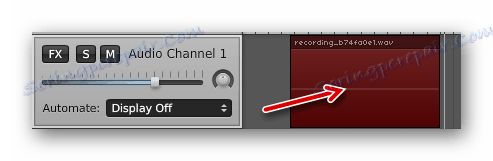
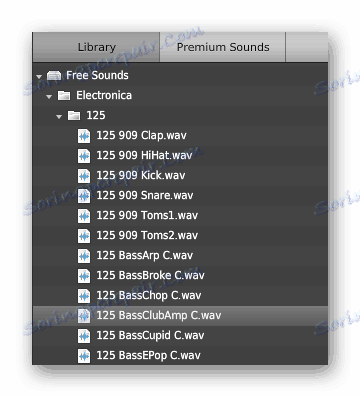
ПАЖЊА! Ова функција захтева регистрацију на сајту!
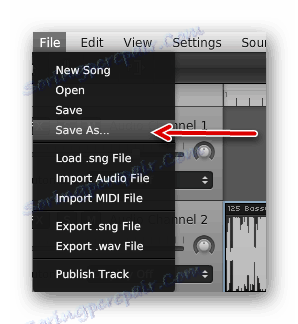
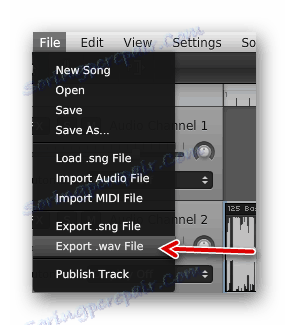
Метод 4: Б-стаза
Сајт Б-траке може на почетку изгледати као караоке на мрежи, али овде ће корисник бити управо у праву. Такође постоји одлично снимање сопствених песама под познатим минус знаковима и фонограмима које пружа сам сајт. Постоји и уредник сопственог снимања како би је побољшао или променио нежељене фрагменте у аудио датотеку. Једина лоша страна, можда, је обавезна регистрација.
Да бисте започели рад с функцијом снимања пјесама на Б-стази, потребно је извршити сљедеће акције:
- На самом врху странице, потребно је да одаберете одељак "Онлине Рецорд" кликом на леви тастер миша.
- Након тога, изаберите "минус" песме коју желите да изаберете кликом на дугме микрофона.
- Затим ће корисник отворити нови прозор у којем може започети снимање кликом на дугме "Старт" на самом дну екрана.
- Истовремено са снимањем можете фино подесити аудио датотеку која ће променити њен завршни звук.
- Када се снимање заврши, кликните на дугме "Стоп" да бисте искористили предност у опцији "Саве".
- Да бисте датотеку учинили својом перформансом, појавите се у профилу, кликните на дугме "Сачувај" .
- Да бисте преузели датотеку песме на свој уређај, следите ове једноставне кораке:
- Кликом на његову икону, дијалог се појављује пред корисником. У њему ћете морати одабрати опцију "Моји предлози" .
- Приказана је листа песама које су репродуковане. Кликните на икону за преузимање поред наслова да бисте преузели песму на свој уређај.
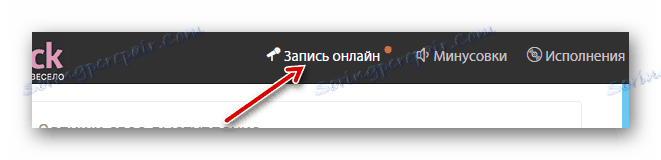
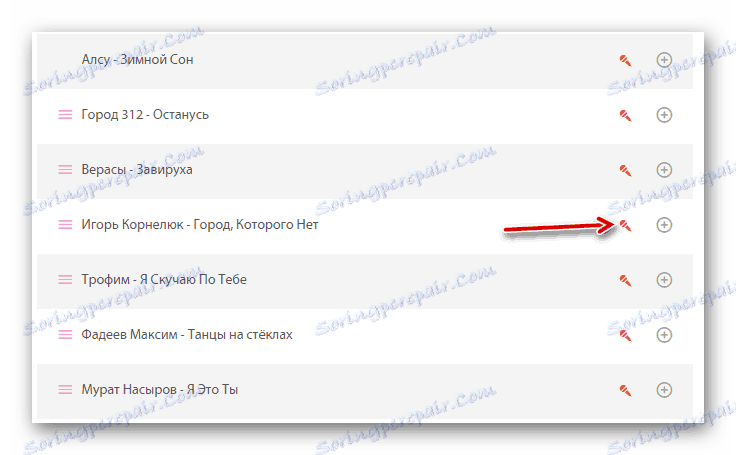
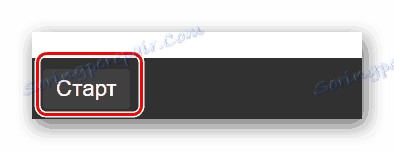
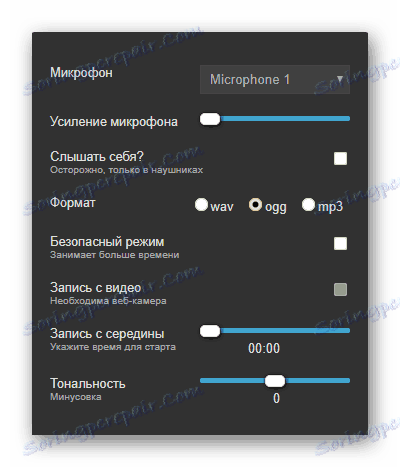
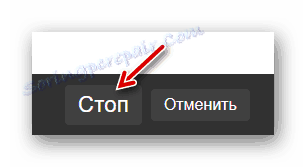
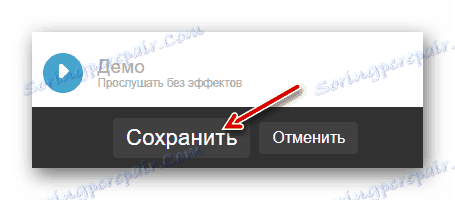
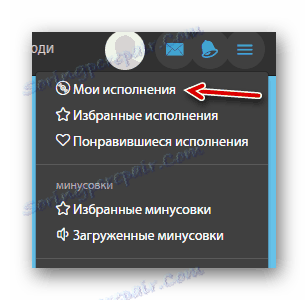

Као што видите, све онлине услуге вам омогућавају да извршите исту акцију, али на различите начине, од којих свака има и предности и недостатке на другој локацији. Али шта год да су, са ових четири начина сваки корисник може пронаћи одговарајућу опцију зависно од својих циљева.